Buat sistem pemacu flash usb boot boot boot

- 2130
- 22
- Wendell Shields
Sekiranya anda bekerja di IT atau menawarkan perkhidmatan IT anda sendiri, anda mungkin memasang dan memasang semula sistem operasi untuk pelanggan. Secara tradisinya, pemasangan sistem operasi telah digunakan secara langsung dari cakera pemasangan OS, tetapi kerana cakera mendapat tercalar atau rosak begitu mudah, kebanyakan orang di dalamnya menggunakan pemacu USB. Ini adalah kaedah yang lebih berkesan, tetapi masih mempunyai satu con, sama dengan menggunakan cakera.

Setelah muat turun selesai, teruskan melancarkan perisian. Anda akan dibentangkan dengan skrin berikut:
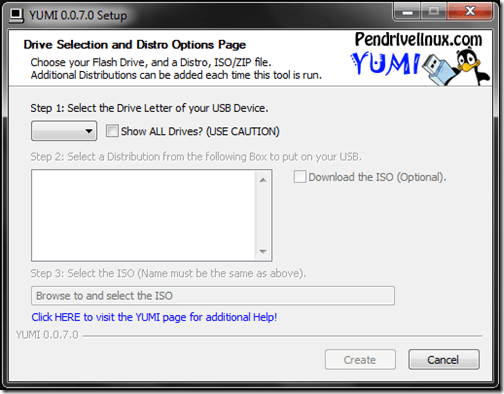
Seperti yang diterangkan, langkah pertama adalah memilih surat pemacu untuk peranti USB anda. Di tingkap, anda biasanya mahu memilih E: memandu, tetapi ini boleh berbeza bergantung pada bagaimana anda mempunyai pemacu tingkap anda berstruktur. Oleh itu, mulakan dengan memasukkan pemacu USB anda ke komputer anda dan menavigasi jalan Mula> komputer. Ini akan memberi anda pandangan semua pemacu aktif anda, di mana anda hanya dapat menentukan surat pemacu untuk pemacu USB anda.
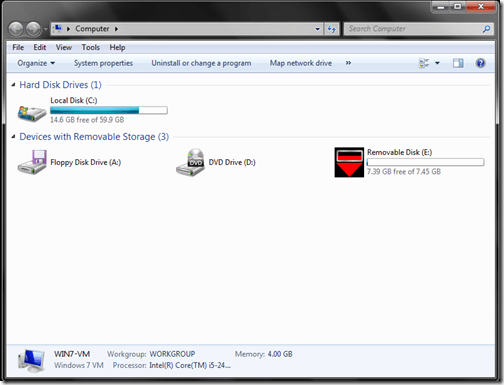
Seperti yang anda boleh katakan dari tangkapan skrin di atas, Windows telah mengesan pemacu USB sebagai cakera yang boleh ditanggalkan (E". Sekali lagi, pemacu USB anda boleh diberikan surat pemacu yang berbeza, bergantung pada persediaan Windows anda dan peranti lain yang anda gunakan (pemacu keras luaran, pemacu USB, dll ...).
Memandangkan maklumat di atas di anak tetingkap komputer, kini anda boleh memilih pemacu USB anda dari Yumi Langkah 1: Pilih pemacu ..
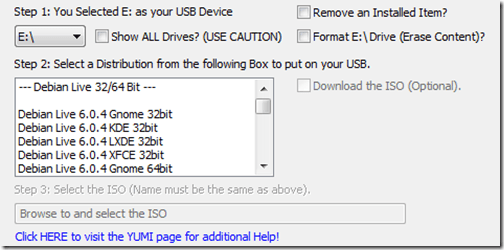
Seterusnya, di bawah Langkah 2: Penyenaraian, anda perlu memilih taburan pertama anda untuk ditambahkan ke pemacu USB. Perisian Yumi dikonfigurasi dengan beberapa pengedaran, apa -apa dari ISO pemasangan Linux standard untuk utiliti khusus. Untuk tutorial ini, kami hanya akan memilih pemasangan Windows 8 standard:
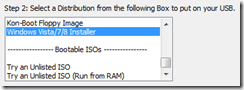
Sebaik sahaja anda telah memilih distro dari senarai, anda perlu menavigasi ke fail ISO sebenar (langkah 3) untuk distro itu. Ini mungkin ISO yang telah anda muat turun, atau fail ISO yang telah anda buat atau ripped dari cakera. Untuk tutorial ini, saya telah memilih ISO pelepasan pengguna Windows 8.

Akhirnya, klik Buat butang untuk mula membuat boot ISO dan menyimpannya ke pemacu USB. Dari sini, aplikasi Yumi akan memproses dan mula membuat bootable distro.
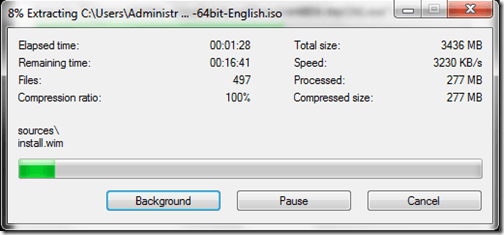
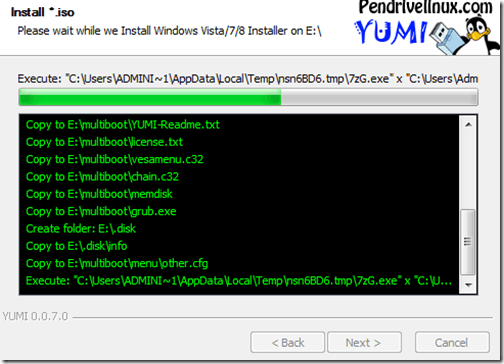
Setelah proses selesai, klik Seterusnya butang yang akan mendorong tetingkap berikut:
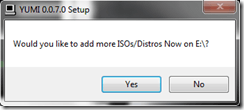
Dari sini, anda hanya boleh mengklik Ya butang, yang akan mengembalikan anda ke halaman Mula Yumi, di mana anda boleh menambah distro bootable yang lain, menggunakan langkah -langkah di atas.
Sebaik sahaja anda telah menyelesaikan mengkonfigurasi pemacu USB anda dengan semua pilihan boot anda, anda perlu memulakan semula komputer anda dan boot dari pemacu USB. Dari sana, anda akan dibentangkan dengan antara muka Yumi, yang akan membolehkan anda memilih distro untuk boot ke.
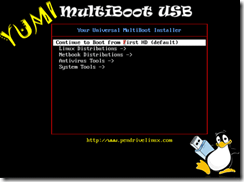
Pada dasarnya semuanya ada padanya. Sekarang anda boleh menggunakan satu pemacu USB yang mampu boot pelbagai distro dan program! Walaupun tutorial ini bertujuan untuk mewujudkan pemacu USB bootable yang mampu boot sistem operasi berganda, program YUMI juga boleh digunakan untuk boot program antivirus luar talian, utiliti kloning cakera, diagnostik dan utiliti lain. Terima kasih kerana berhenti di laman web ini untuk catatan hari ini. Sekiranya mana -mana pelawat laman web kami mengetahui mana -mana program yang serupa dengan Yumi, jangan ragu untuk menghubungkannya dengan mereka di bahagian komen. Nikmati!
- « Rangka Kerja Persatuan Peranti Penggunaan CPU Tinggi di Windows 10?
- Lumpuhkan trackpad/touchpad pada Mac dan PC »

